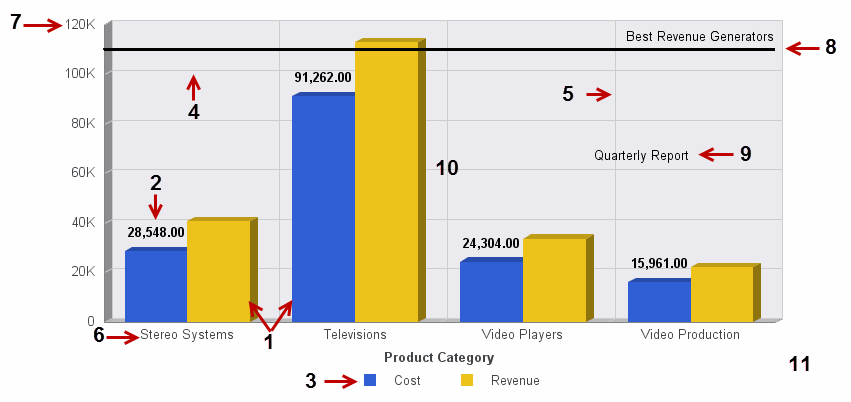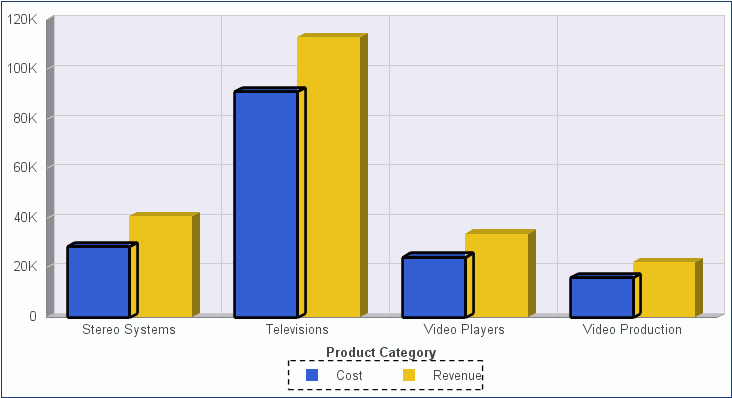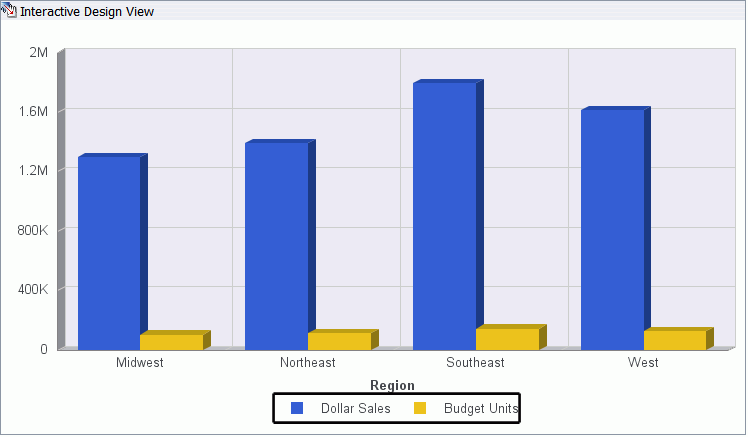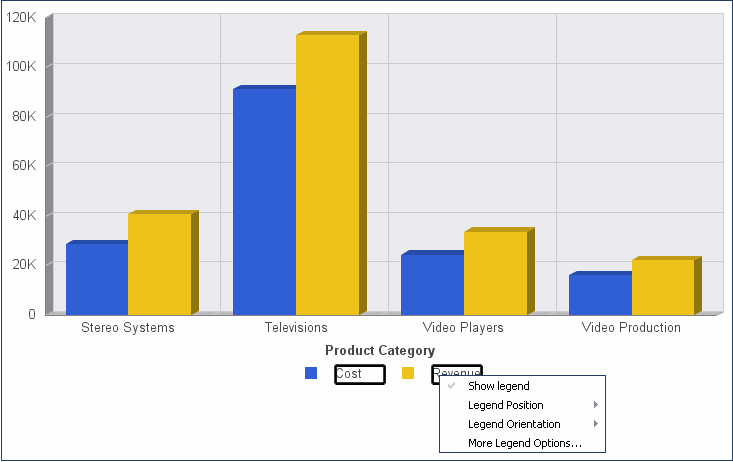Per poter ottenere una soddisfacente presentazione dei dati, questa deve essere in grado di comunicare il messaggio voluto ai propri destinatari. InfoAssist aiuta l'utente a soddisfare questi requisiti e distribuisce il messaggio fornendo numerose funzioni di grafico. Per esempio, è possibile adattare l'apparenza di un grafico, aggiungere livelli di informazioni o personalizzare le etichette che identificano i dati sul grafico.
xIdentificazione degli elementi del grafico
La seguente immagine identifica gli elementi di base per personalizzare un grafico. Gli elementi annotati di seguito possono essere utilizzati su un grafico a barre verticale. Gli elementi disponibili e le opzioni del menu attivabile con il tasto destro del mouse variano a seconda del grafico in creazione.
Nota: L'effetto 3D non è una impostazione predefinita, ma è stato attivato per il grafico nell'immagine seguente per migliorarne l'apparenza. Per accedere all'opzione 3D, andare sul separatore Formato e nel gruppo Funzioni fare clic su Effetto 3D.
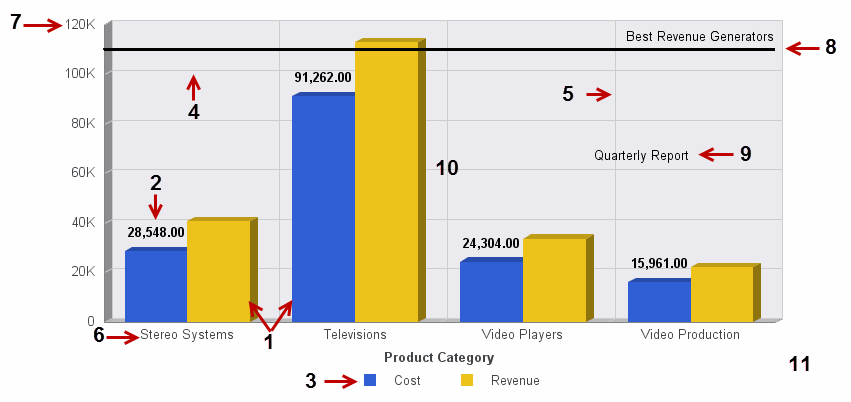
- Serie
- Etichette dati
- Legenda
- Linee griglia orizzontali
- Linee griglia verticali
- Etichetta asse X
- Etichetta asse Y
- Linea di riferimento
- Annotazione
- Cornice
- Sfondo
xUtilizzo dell'anteprima dinamica
In Anteprima dinamica, l'area di disegno, a destra della finestra, fornisce un'anteprima del prospetto o grafico con cui si può interagire. L'anteprima è sensibile al contesto, ovvero diverse opzioni diventano disponibili a seconda della parte selezionata.
In anteprima dinamica, quando si passa con il mouse sopra ad un elemento del grafico (per esempio legenda, etichetta dell'asse, titolo), l'area intorno verrà evidenziata con una linea punteggiata. Nella seguente immagine, la legenda è evidenziata.
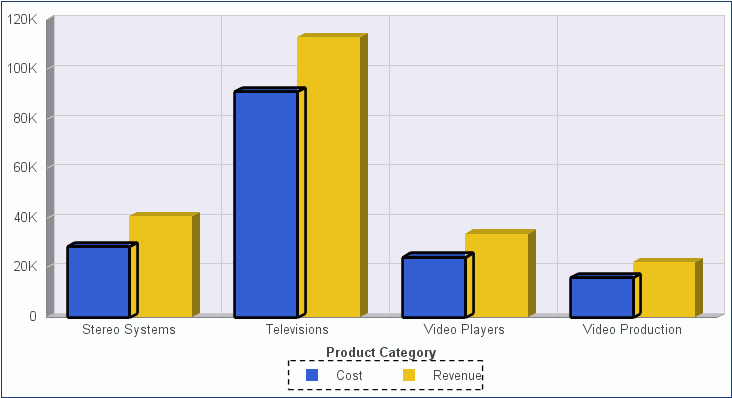
In anteprima dinamica, quando si seleziona un elemento del grafico (per esempio legenda, etichetta dell'asse, titolo), l'area intorno verrà evidenziata con una linea continua. Nella seguente immagine, la legenda è evidenziata.
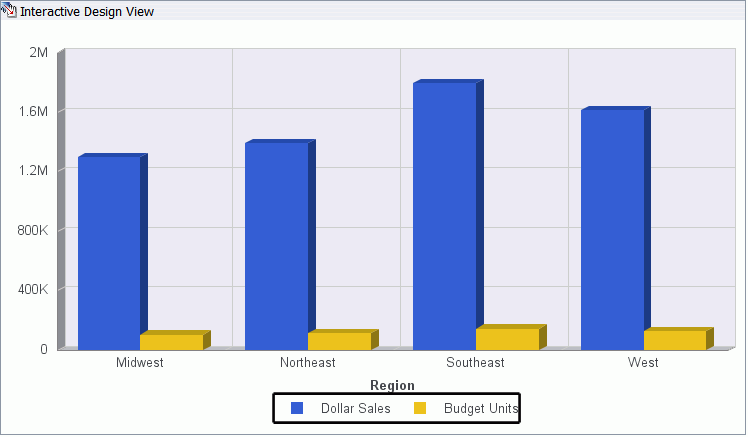
Una volta selezionato l'elemento del grafico, è possibile accedere a tutte le opzioni di progettazione disponibili, o si può fare clic con il tasto destro del mouse su un elemento, per aprire un menu attivabile con il tasto destro del mouse delle opzioni di progettazione più utilizzate. Una volta aver selezionato l'opzione di progettazione dal nastro o dal menu, InfoAssist la applica immediatamente all'elemento del grafico, per poter vedere subito il risultato.
Questa immagine illustra una anteprima dinamica di un grafico a barre nell'anteprima dinamica. In questo esempio, viene visualizzato il menu attivabile con il tasto destro del mouse per un elemento (campo) di serie.
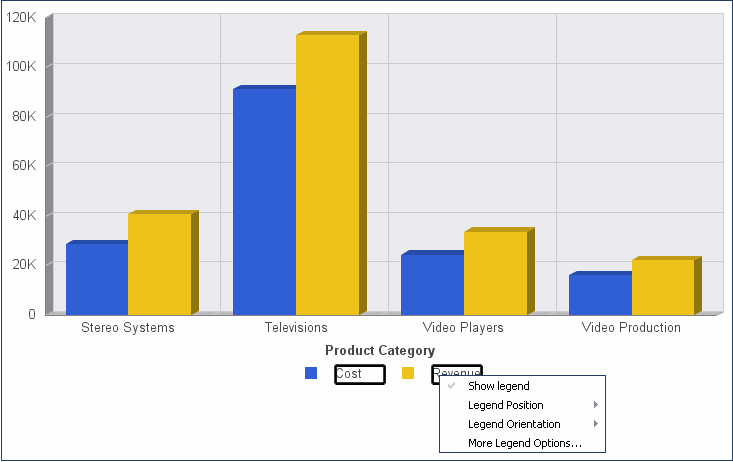
I menu attivabili con il tasto destro del mouse vengono attivati per grafici che sono generati con o dati di esempio o dati dinamici dall'origine di dati.
Nota: I menu attivabili con il tasto destro del mouse non sono disponibili in InfoAssist di base.
Le seguenti sezioni descrivono gli elementi grafici, le opzioni di nastro e i menu attivabili con il tasto destro del mouse con cui è possibile lavorare per progettare grafici in anteprima dinamica.
xUtilizzo delle opzioni attivabili con il tasto destro del mouse nel pannello Progettazione query
Nel pannello Progettazione query, è possibile fare clic con il tasto destro del mouse su qualsiasi campo e selezionare da un elenco di opzioni disponibili visualizzate nel menu. Le opzioni selezionabili variano a seconda del tipo di contenitore del campo Query in cui è collocato il campo e al tipo di grafico che si sta creando.
Quando si crea un grafico, i contenitori del campo Query nel pannello Progettazione query comprendono Misura (Somma), Asse X, Legenda (Serie) e Coordinato (solo per documenti).
Facendo clic con il pulsante destro del mouse sul campo Misura (Somma) in un grafico, è possibile visualizzare le opzioni Valori filtro, Ordinamento, Visibilità, Modifica titolo, Altro e Cancella. Puntando su Altro, è possibile accedere alle opzioni Funzioni di aggregazione, Mancante e Condizioni semaforo.
Facendo clic con il tasto destro del mouse sul campi Asse X o Legenda (Serie) in un grafico, è possibile visualizzare le opzioni Valori filtro, Ordina, Visibilità, Modifica titolo, Altro e Cancella. Puntando su Altro, è possibile accedere all'opzione Mancante.
Facendo clic con il pulsante destro del mouse su un campo Coordinato o su un campo Multigrafico in un grafico è possibile visualizzare l'opzione Cancella.
Per ulteriori informazioni, consultare Utilizzo delle opzioni attivabili con il tasto destro del mouse nel pannello Progettazione query.